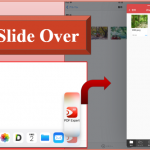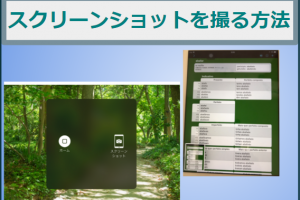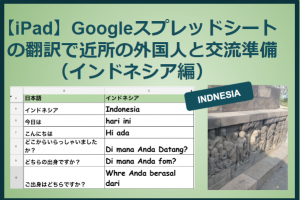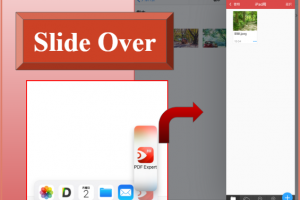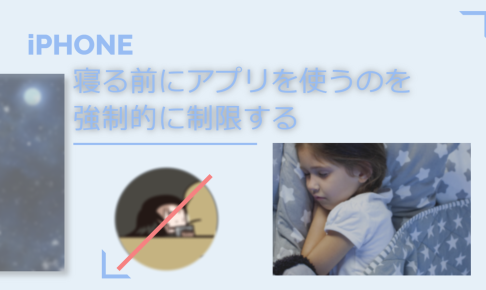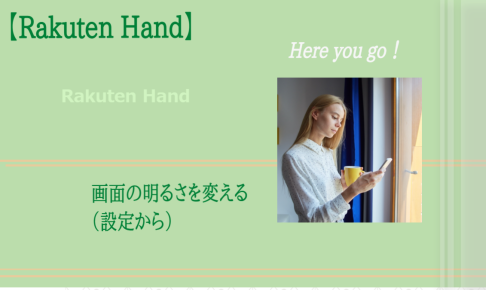【iPad】iOS11はローマ字キーボードでフリック入力が出来る
日本語ーローマ字がフリック入力できる
iOS11では日本語ーローマ字にするとキーボードが薄い文字が表示されていますよね。
これはローマ字キーボードの数字や文字や記号を画面を変えなくてもフリック入力で、薄く表示されている文字を入力できます。
フリック入力(フリックにゅうりょく、flick input)とは、
タッチスクリーン上で指を素早く動かしたり弾いたりして行う操作全般のこと。「フリック」(flick)とは、「素早く動かす、弾く」という意味であり、この場合、指のスライド(弾き)のことを表しており、タッチスクリーン操作全般に用いられる表現である。タブレットPCやタッチパネル式の液晶ディスプレイでのスライド操作のことを、単にフリックとも呼ぶ。wikipediaより引用

フリック入力の方法
練習でiPadのメモのアプリを開きましょう。キーボードが出るのは何でもいいです。
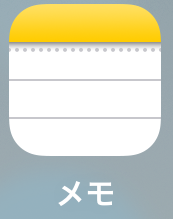
メモ帳の開いたら入力できる画面にしましょう。下の方にキーボードが出ます。
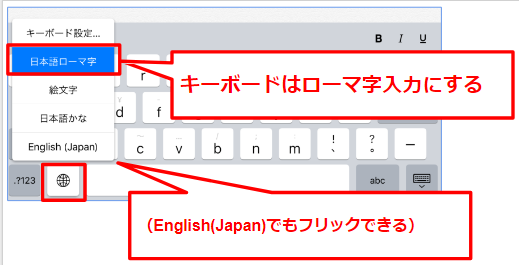
文字を入力します。フリックで薄い字を入力します。
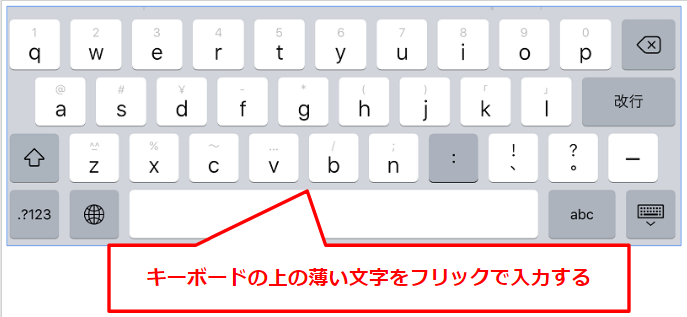
薄い文字の9をフリックで入力してみましょう。
oに指を置いたらすぐ下に払う感じです。すると9が表示されます。
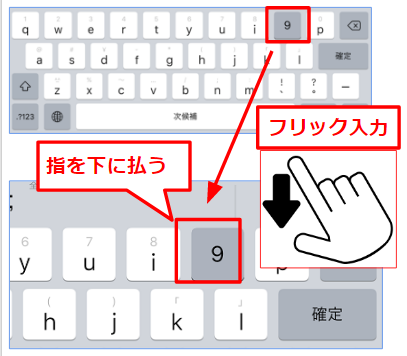
下に払うと、9が入力されます。こうやって入力するとキーボードを切り替えなくても入力できます。
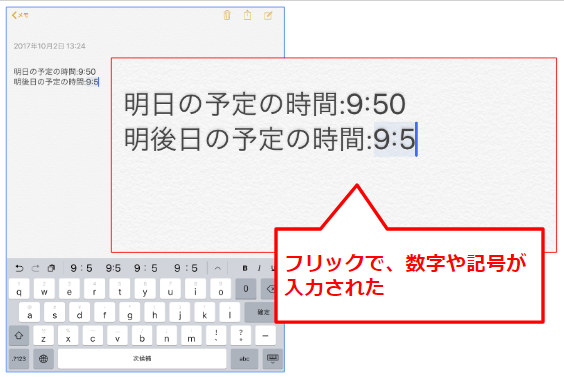
キーボードから設定のキーボードへジャンプできる
キーボードを開いたままで、設定のキーボード設定へ直接ジャンプ出来ます。
キーボードの下にある地球マークのボタンを長押しして、キーボードの種類を表示させて下さい。開いた表示の一番上にあるキーボード設定というところをタップして下さい。
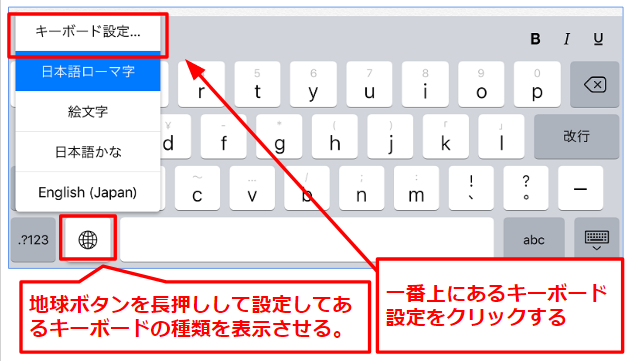
キーボード設定…をタップすると、設定のキーボード設定へ飛びます。ここで設定をし直したい場合は便利です。設定を終わって元の画面の戻りたい場合は、左上のメモというところをタップします。
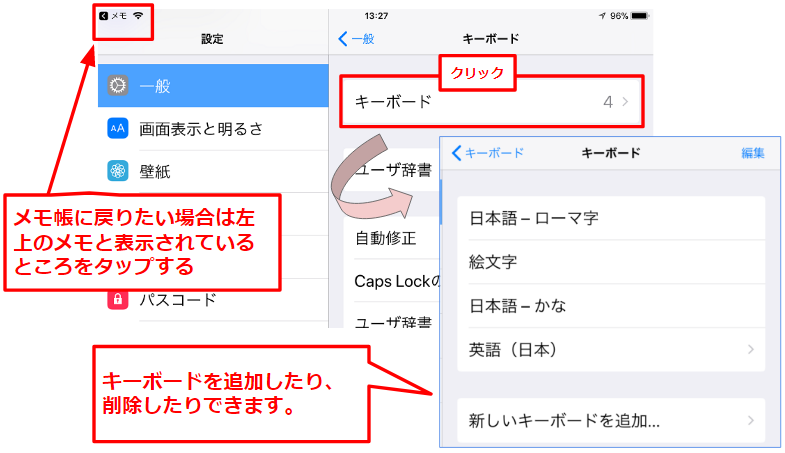
少しフリック入力の練習をして、簡単に入力できるようになりましょう。
➡iPhoneのようにテンキーのようなフリック入力にしたい場合は、iPadのキーボードを追加とフリック入力 をご欄下さい。iOS10の記事ですが、iOS11でも同じでした
この記事は、iPad Air : iOS 11.01で確認しました。
➡その他iPadの情報は、iPadカテゴリーをご覧下さい。
➡Appleの情報は、Appleカテゴリーをご覧下さい。